У каждой компании есть свой рабочий график, который должен учитываться при создании правил SLA или установке правил автоматизации. UseResponse позволяет устанавливать рабочее время для всей команды в целом, а также при необходимости для нескольких групп агентов.
Рабочие часы оказывают влияние на распределение ответственных по объектам, правила автоматизации и правила SLA в компании. Они должны быть активированы в Администрирование » Приложения.
Рабочие часы по умолчанию
Чтобы установить рабочие часы для компании, перейдите в раздел Меню » Рабочие часы. Вы увидите профиль рабочих часов, установленный по умолчанию, в соответствии с которым агенты доступны 24/7 для оказания поддержки клиентам.
Если вы хотите установить рабочие часы в целом для компании, просто отредактируйте профиль по умолчанию.
Для настройки рабочего времени необходимо принадлежать команде Администраторы. Агенты могут управлять выходными других агентов, если у них есть право Управление рабочими часами.
Нажимая и перетаскивая ячейки в недельном расписании, вы можете выбрать дни и часы активности вашей команды. Например, ваш рабочий график с 9 до 18 понедельник-пятница, тогда расписание будет выглядеть следующим образом:
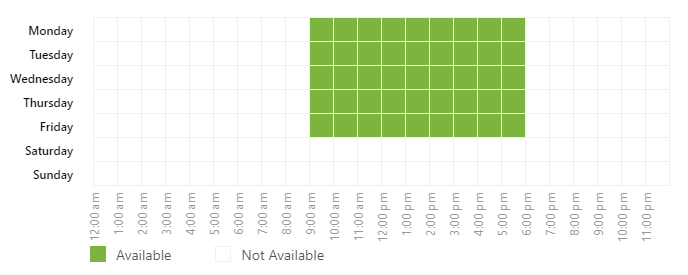
Вы также можете установить праздники в качестве исключения из вашего рабочего графика, и они также не будут учитываться в правилах SLA и показателях эффективности команды. Во время праздников и выходных дней профили не будут работать, так как эти дни будут считаться нерабочими днями.
Несколько профилей
UseResponse позволяет создавать столько профилей рабочих часов, сколько необходимо и привязывать их к командам агентов.
Создание дополнительного профиля рабочего времени может быть обусловлено разными причинами.
Например, ваша компания оказывает круглосуточную поддержку клиентам, поэтому скорее всего ваши сотрудники работают в несколько смен (дневная, ночная). Или у вас есть подразделения по функциональным обязанностям (техподдержка, клиентская служба, маркетинг и пр.), некоторые из них могут работать большее количество часов. Очевидно, что в этих случаях имеет смысл установить для каждой команды несколько профилей рабочего времени.
Чтобы добавить новый профиль, в Меню » Рабочие часы нажмите иконку плюса в верхней левой части и выберите профиль в списке или нажмите на соответствующую ссылку на странице. Заполните название профиля, установите рабочий график и выберите команды, к которым будет привязан профиль.
Выходные
Все агенты могут управлять своими выходными в агентском профиле в настройках Параметры » Добавить выходные. Агент может добавить только одни выходные, а следующие - только по истечение предыдущих.
Выходные всей команды отображаются для администраторов на вкладке Выходные в Меню » Рабочие часы. Администратор может добавлять новые выходные, редактировать, удалять их и фильтровать по агентам.
Если рабочие часы включены в системе, в агентском профиле можно увидеть, доступен агент или нет.
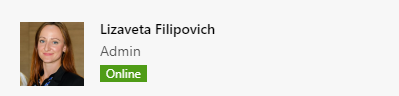
Кроме того, вы сможете увидеть статус доступности агента в списке поля Ответственный на странице запроса в агентском интерфейсе.
Ручное выставление отсутствия
Сегодня культура рабочего времени претерпевает изменения, когда схема с 9 до 5 в ряде случаев не работает. Многие компании требуют большей гибкости и определенной реакции сотрудников даже вне рабочее время. Сотрудники на полной ставке, работающие строго по расписанию, могут быть вовлечены в срочные проекты или должны оказывать безупречную поддержку клиентам. В таких ситуациях UseResponse предлагает простой способ управления доступностью агентов.

В Меню » Рабочие часы вы найдете опцию Ручное выставление отсутствия, которая может быть использована в 2-х типах присутствия агентов:
- Смешанный - агенты работают по строгому трудовому распорядку, но при этом могут изменять часы присутствия вручную.
Например, специалист поддержки работает с 9 до 5. В 5 вечера статус агента сменится на Отсутствует автоматически. Но есть срочный проект, который необходимо завершить и остаться сверхурочно. После 17.00 агенту необходимо сменить статус на Онлайн вручную и указать время, когда он планирует завершить работу.
При использовании смешанного режима рабочих часов вам необходимо иметь ввиду следующие особенности:
- Если агент переключился на Онлайн статус до начала установленного рабочего дня, то время окончания дня будет соответствовать настроенному профилю рабочего времени;
- Если агент выставляет Отсутствие в рамках рабочих часов, то статус Онлайн будет автоматически включен в начале следующего рабочего дня по графику.
- Ручной - сотрудники должны всегда указывать свое начало и окончание рабочего дня вручную. Вам необходимо назначить такой тип управления рабочим временем определенному отделу(ам) в команде. При этом нет ограничений на количество раз, когда агенты могут менять статус присутствия.
Не важно, какой тип вы используете, все часы присутствия рассчитываются за текущий месяц и отображаются на странице Меню » Рабочие часы » Статистика.
Заметка: когда агент выставляет отсутсвие, ему предлагается опция скинуть отвественного с объектов или переназначить их на другого агента
Изменить статус другим агентам
Если вы администратор или у вас есть разрешение управление бизнес часами, то вы можете поменять статус онлайн или оффлан другим агентам поддержки на странице команды или прямо на странице профиля агента.

Видеть статус агентов при перенаправлении запроса
Когда вы работатете над поступившим запросом и хотите его перенаправить на другого агента или команду, то рационально видеть, находится ли агент онлайн в данный момент или нет, чтобы ответить на запрос клиента в ускоренной форме.
На странице тикета, темы или чата вы можете открыть поле "ответсвенный" и увидеть статус каждого агента, чтобы решить на кого лучше перенаправить данный запрос.
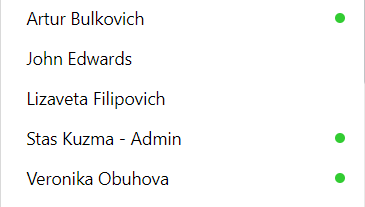
Если вы хотите, чтобы правила автоматизации перенаправили данный запрос на онлайн агента из определенной команды, то вы можете открыть поле "команда" и увидеть зеленые индикаторы около тех команд, где есть хотя бы 1 доступный агент. Таким образом, умное распределение сделаем работу за вас, и направит согласно правилам автоматизации на нужного онлайн агента в команде.
Правила SLA
Чтобы рассчитывать SLA только, когда команда доступна, нужно в правилах SLA указать рабочие часы. Для этого перейдите в раздел Администрирование » Правила SLA, нажмите иконку "Редактировать" для действующего правила или создайте новое и для каждого значения поля заявки выберите требуемые часы работы (календарные или рабочие).
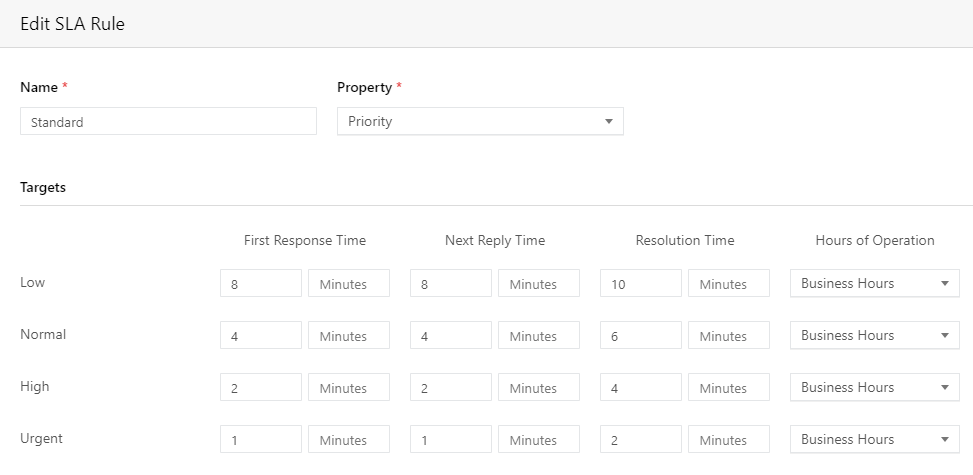
Если выбрали рабочие часы, то UseResponse не будет учитывать все, что за рамками рабочих часов.
Правила автоматизации
Когда установлены рабочие часы, вы можете настроить триггеры для запуска определенных действий, если ваша команда доступна или оффлайн. Для этих целей в Администрирование » Автоматизация и уведомления предусмотрены следующие условия:
- Объект: Дата создания - В рабочие часы/Нерабочие часы;
- Комментарий: Дата создания - В рабочие часы/Нерабочие часы.
Например, ваша команда работает 9 часов в день, но вы заботитесь о клиентах даже, когда оффлайн, тогда вы можете создать такой триггер, например:
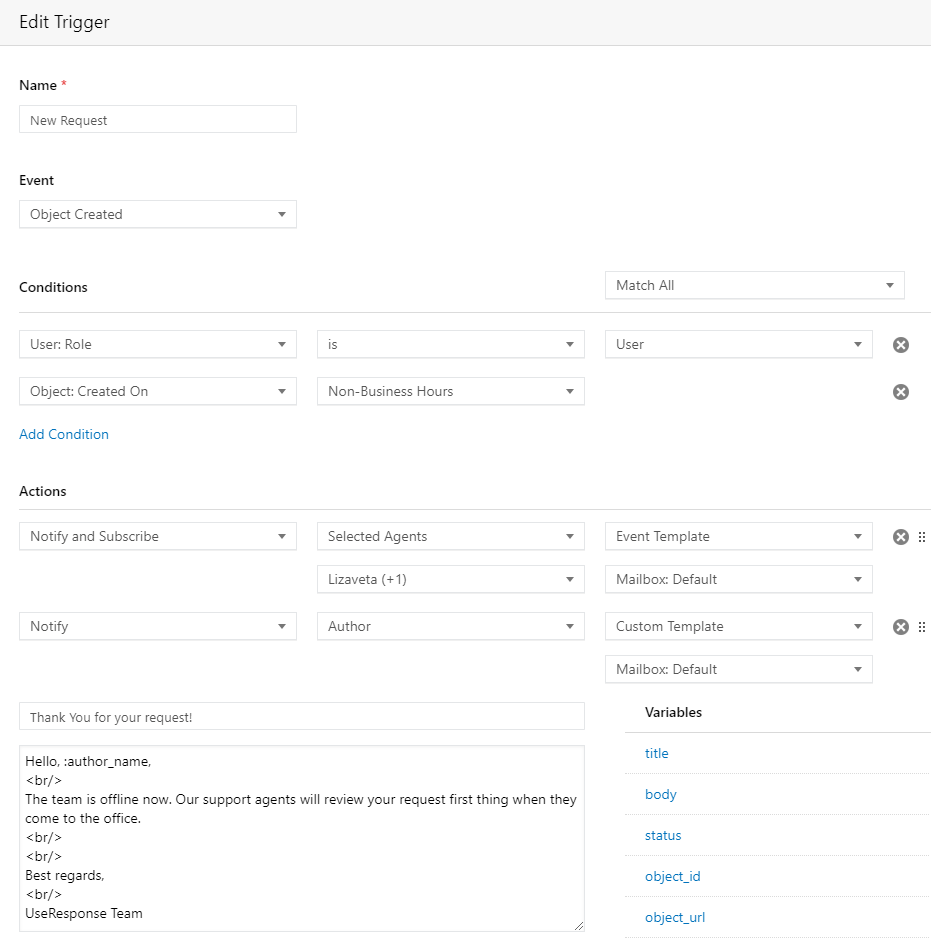
Тем самым вы повысите лояльность клиентов, уделив внимание их запросам в нерабочее время.
С учетом вашего бизнес-процесса вы можете создать другие триггеры, основанные на том, событие произошло в течение рабочего дня или нет. Более подробная информация о триггерах размещена в данной статье.
Аналитика рабочих часов
Вы можете получить аналитику по бизнес часам агентов поддержки в главноем меню - Аналитика или на странице управлении бизнес часам, нажав на иконку статистики в верхнем углу.
По умолчанию у вас есть список всех агентов поддержки с общей статистикой за выбранный промежуток времени, который вы можете поменять в фильтре. При нажатии на онлайн часы какого-то агента, вы попадаете в детальную аналитику по выбранному агенту поддержки.
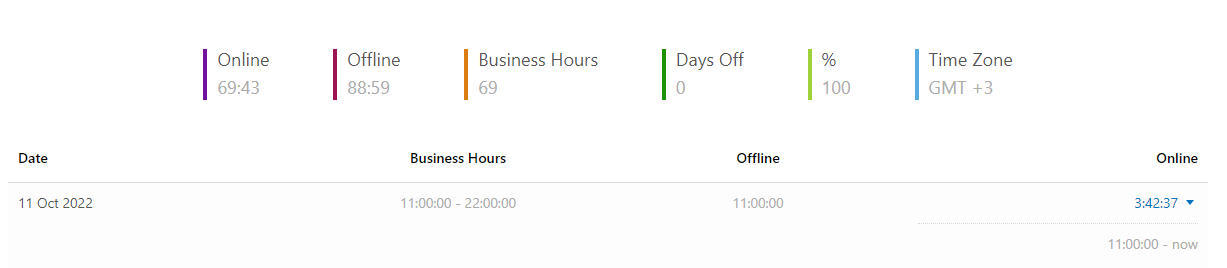
Рабочие часы и статистика по ним могут быть также отфильтрованы по датам, а также показывают все промежутки, когда агент был онлайн, разбитый по дням.
Метрика с % показывает процент кол-ва бизнес часов (исходя из профиля бинес часов пользователя) к тому времени, сколько агент был онлайн в рамках этих бизнес часов.
Также данная аналитика может быть экспортирована в excel.


